1、打开PS软件,执行文件-新建命令,设置前景色为红色,为前景色填充红白径向渐变。如图:

2、新建空白图层1,设置前景色为黑色,按Alt+Delete填充黑色。

3、选择图层1,执行滤镜-杂色-添加杂色。数量设置为30,选择高斯模糊,勾选单色。
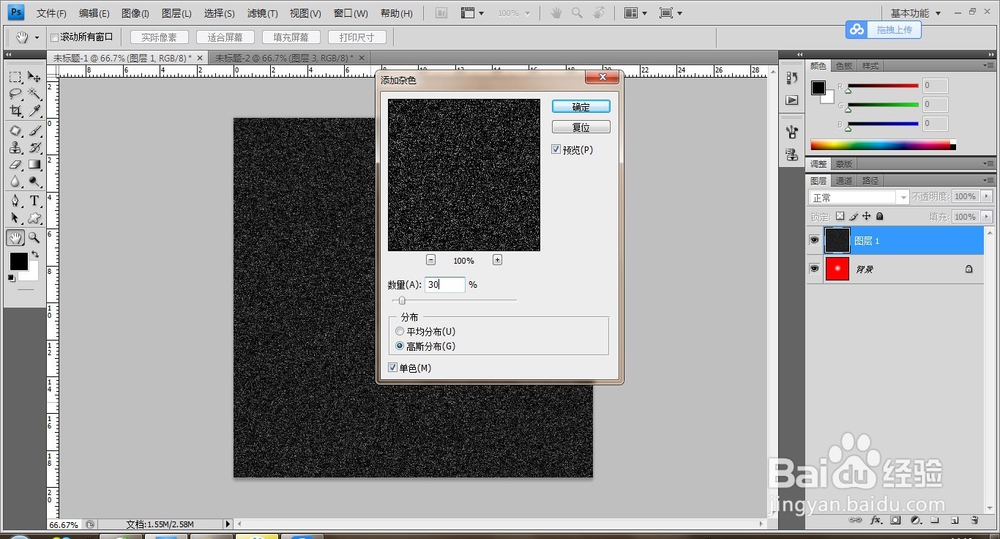
4、执行图像-调整-色阶,拖动滑块,使白色杂点减少。

5、执行滤镜-模糊-高斯模糊,设置角度为90度,距离拉到最右边。
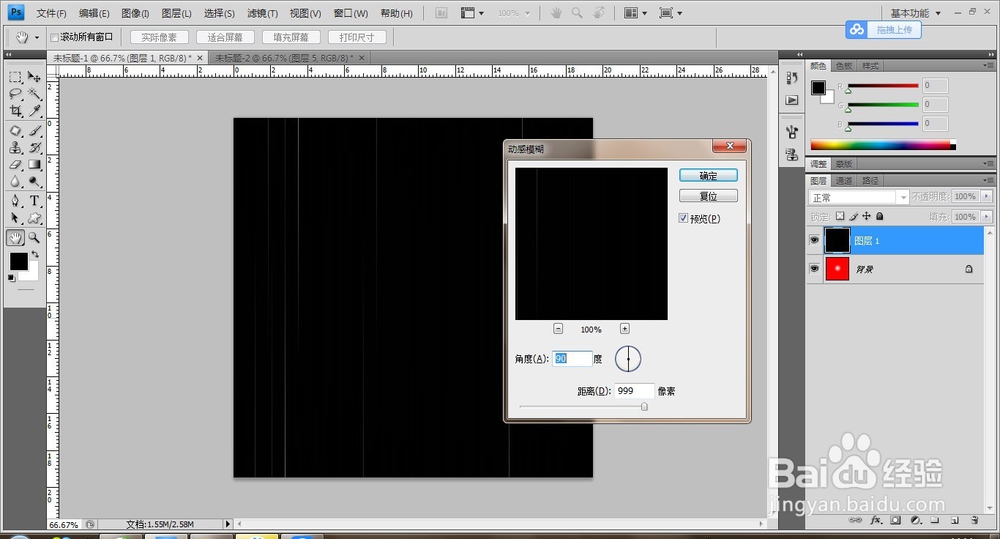
6、滤镜-扭曲-极坐标,选择平面坐标到极坐标。

7、将图层1的混合模式改变滤色。

8、光的感觉不够明显,按Ctrl+J复制图层1, 复制的图层按Ctrl+T进行旋转。

9、将这些图层规组,单击组1,选择复制组,同样对组进行旋转,直到效果比较理想了。

